罗技无线键盘怎么连接电脑 罗技无线键盘连接电脑的教程图解
经常玩电脑的朋友们应该对于罗技并不陌生吧,罗技拥有非常多的键盘和鼠标类型,而且它的无线蓝牙键盘可以帮助用户们轻松在电脑和智能手机之间轻松切换输入,没有使用过蓝牙键盘的朋友们可能不清楚罗技无线键盘怎么连接电脑,下面小编给大家带来了具体的教程图解,一起来看看吧。

罗技无线键盘怎么连接电脑
1、首先打开罗技无线键盘后面的电池盖,查看是否安装好电池;
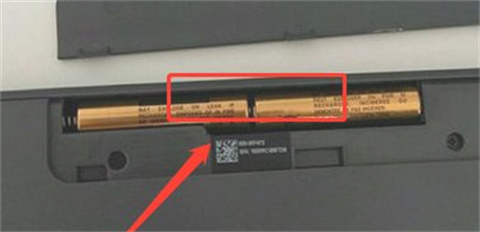
2、在键盘左侧上方寻找无线键盘的开关按键,滑动开启开关并长按键盘“F1”3秒,此时键盘蓝牙状态开启;
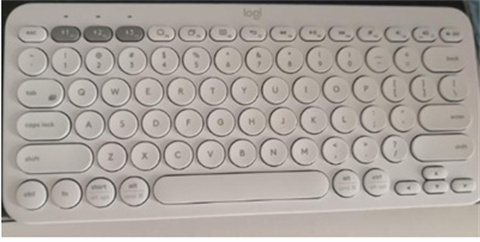
3、然后打开电脑,使用键盘组合键“Win+I”打开windows设置界面;
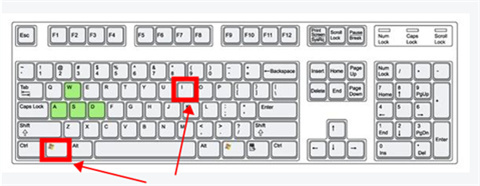
4、找到“设备”选项打开;
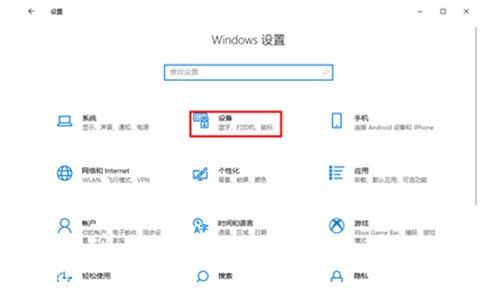
5、左侧点击“蓝牙和其他设备”,右侧单击开启“蓝牙”功能开关;
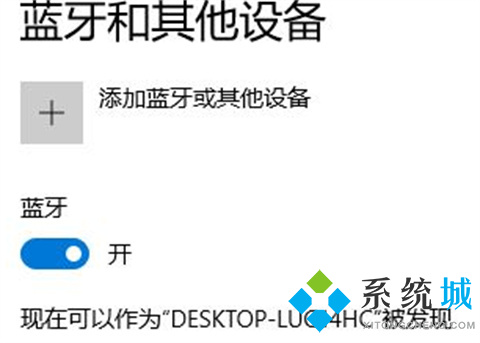
6、下拉勾选“通过按流量连接的计费”选项;
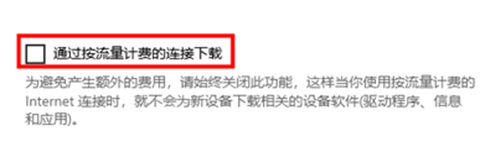
7、返回上方找到“添加蓝牙或其他设备”选项并单击;
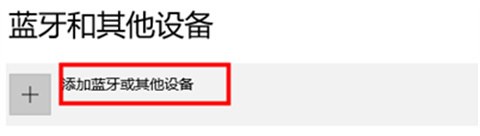
8、点击“蓝牙”开始搜索,找到对应型号点击连接,弹出PIN码,在键盘上输入就可以开始连接;
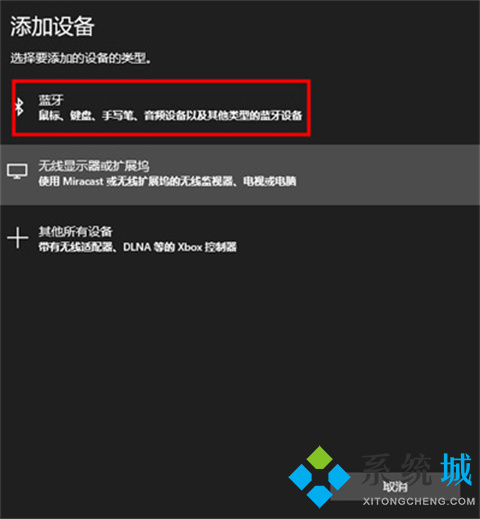
9、连接完成后logitech无线键盘指示灯亮起。
总结:
1、首先打开罗技无线键盘后面的电池盖,查看是否安装好电池;
2、在键盘左侧上方寻找无线键盘的开关按键,滑动开启开关并长按键盘“F1”3秒,此时键盘蓝牙状态开启;
3、然后打开电脑,使用键盘组合键“Win+I”打开windows设置界面;
4、找到“设备”选项打开;
5、左侧点击“蓝牙和其他设备”,右侧单击开启“蓝牙”功能开关;
6、下拉勾选“通过按流量连接的计费”选项;
7、返回上方找到“添加蓝牙或其他设备”选项并单击;
8、点击“蓝牙”开始搜索,找到对应型号点击连接,弹出PIN码,在键盘上输入就可以开始连接;
9、连接完成后logitech无线键盘指示灯亮起。
以上的全部内容就是电脑系统之家为大家提供的罗技无线键盘怎么连接电脑的具体操作方法介绍啦~希望对大家有帮助~电脑系统之家感谢您的阅读!
最新推荐
-
miui11透明壁纸怎么设置 小米11设置透明壁纸

miui11透明壁纸怎么设置?通过让自己手机的壁纸显得透明,看起来更有个性,在miui11中,自带了设置透 […]
-
wps的文档怎么设置密码保护 wps文档加密设置密码

wps的文档怎么设置密码保护?wps文档不仅支持用户自由的编辑文本数据,也支持用户对自己隐私进行保护,通过 […]
-
win7开机自动启动软件怎么关 win7系统禁用开机启动项在哪

win7开机自动启动软件怎么关?在电脑使用过程中,用户安装的软件应用都会默认在电脑开机时候自己启动,这就导 […]
-
win11截图保存路径怎么改 win11截图在哪个文件夹
win11截图保存路径怎么改?很多用户都会对想要保存的图片素材进行截图保存,那在win11系统中,截图默认 […]
-
win10桌面图标有防火墙标志怎么办 电脑软件图标有防火墙的小图标怎么去掉

我们的桌面图标总是想要保持美观,但有时候会发现上面多了几个电脑防火墙的标志,变得很丑,那么win10桌面图标有防火墙标志怎么去掉呢。
-
怎么把默认显卡改为独立显卡 win10显卡切换到独显

怎么把默认显卡改为独立显卡?独立显卡的性能优于主板自带的集成显卡,现在许多电脑都配备了双显卡,然而许多用户 […]
热门文章
miui11透明壁纸怎么设置 小米11设置透明壁纸
2wps的文档怎么设置密码保护 wps文档加密设置密码
3win7开机自动启动软件怎么关 win7系统禁用开机启动项在哪
4win11截图保存路径怎么改 win11截图在哪个文件夹
5win10桌面图标有防火墙标志怎么办 电脑软件图标有防火墙的小图标怎么去掉
6怎么把默认显卡改为独立显卡 win10显卡切换到独显
7华硕笔记本怎么设置ssd为第一启动盘 华硕电脑设置固态硬盘为启动盘
8win10锁屏设置幻灯片自动播放不生效怎么解决
9win7与win10如何建立局域网共享 win10 win7局域网互访
10笔记本win7怎么创建wifi win7电脑设置热点共享网络
随机推荐
专题工具排名 更多+





 闽公网安备 35052402000378号
闽公网安备 35052402000378号